SCRAP NATALE
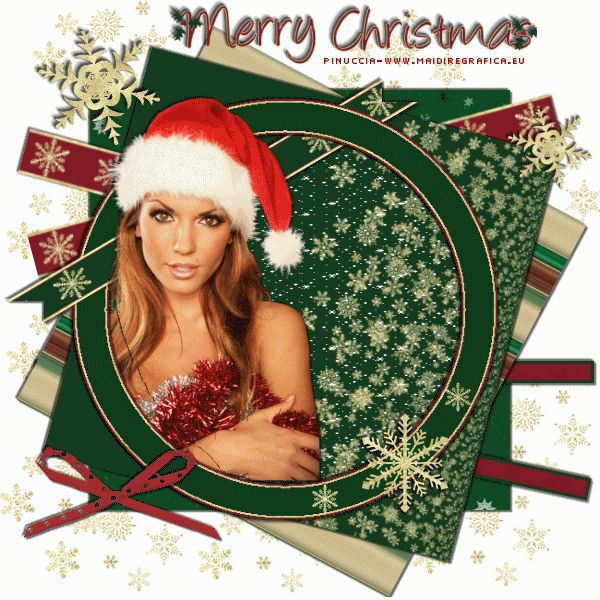
Ringrazio Brisa per avermi permesso di tradurre i suoi tutorial

qui puoi trovare qualche risposta ai tuoi dubbi.
Se l'argomento che ti interessa non è presente, ti prego di segnalarmelo.
Questo tutorial è stato creato e tradotto con PSP X, ma può essere eseguito anche con le altre versioni di PSP.
Occorrente:
Materiale qui
Il materiale usato viene da vari siti della rete, che saranno menzionati nel corso del tutorial.
Per favore rispetta il lavoro degli autori e non cambiare il nome dei files.
Ti servirà anche Animation Shop qui

1. Apri una nuova immagine trasparente 600 x 600 pixels.
Imposta il colore di primo piano con il colore bianco #fffff,
e riempi  l'immagine trasparente con questo colore. l'immagine trasparente con questo colore.
Selezione>Seleziona tutto.
Apri green blizzard paper e vai a Modifica>Copia.
Torna al tuo lavoro e vai a Modifica>Incolla nella selezione.
Selezione>Deseleziona.
Immagine>Ridimensiona, al 70%, tutti i livelli non selezionato.
Effetti>Effetti 3D>Sfalsa ombra:

Ripeti l'Effetto Sfalsa ombra, cambiando verticale e orizzontale con -2.
2. Apri ribbon 3 e vai a Modifica>Copia.
Torna al tuo lavoro e vai a Modifica>Incolla come nuovo livello.
Immagine>Ridimensiona, al 90%, tutti i livelli non selezionato.
Effetti>Effetti 3D>Sfalsa ombra, con i settaggi precedenti.
Livelli>Duplica.
Immagine>Ruota per gradi - 12 gradi a destra.

Apri ribbon 5 e vai a Modifica>Copia.
Torna al tuo lavoro e vai a Modifica>Incolla come nuovo livello.
Immagine>Ridimensiona, al 90%, tutti i livelli non selezionato.
Effetti>Effetti 3D>Sfalsa ombra.

Immagine>Ruota per gradi - 15 gradi a sinistra.

Modifica>Incolla come nuovo livello (il nastro è ancora in memoria).
Immagine>Ridimensiona, al 90%, tutti i livelli non selezionato.
Immagine>Ruota per gradi - 15 gradi a destra.

Effetti>Effetti 3D>Sfalsa ombra.

Posiziona  i nastri pressappoco come nell'esempio. i nastri pressappoco come nell'esempio.
Più tardi potrai ancora spostarli per sistemarli meglio.
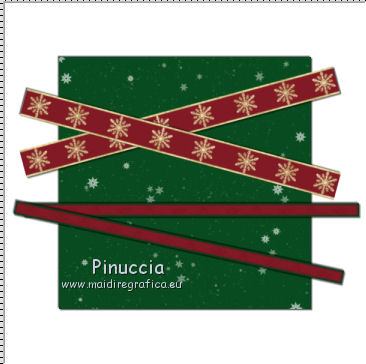
3. Livelli>Nuovo livello raster.
Selezione>Seleziona tutto.
Apri la carta Multi stripe paper.
Immagine>Ruota a destra.
Modifica>Copia.
Torna al tuo lavoro e vai a Modifica>Incolla nella selezione.
Selezione>Deseleziona.
Immagine>Ridimensiona, al 70%, tutti i livelli non selezionato.
Immagine>Ruota per gradi - 28 gradi a destra.

Effetti>Effetti 3D>Sfalsa ombra:

Ripeti l'Effetto Sfalsa ombra, cambiando verticale e orizzontale con -2.
4. Livelli>Nuovo livello raster.
Selezione>Seleziona tutto.
Apri la carta green snowflake paper e vai a Modifica>Copia.
Torna al tuo lavoro e vai a Modifica>Incolla nella selezione.
Selezione>Deseleziona.
Immagine>Ridimensiona, al 70%, tutti i livelli non selezionato.
Immagine>Ruota per gradi - 15 gradi a destra.
Effetti>Effetti 3D>Sfalsa ombra, con i settaggi precedenti.
Posiziona  le carte pressappoco come nell'esempio. le carte pressappoco come nell'esempio.

5. Apri green snowflakes round frame e vai a Modifica>Copia.
Torna al tuo lavoro e vai a Modifica>Incolla come nuovo livello.

Effetti>Effetti 3D>Sfalsa ombra, con i settaggi precedenti.
Apri il tube Gerry-Kerst11 e vai a Modifica>Copia.
Torna al tuo lavoro e vai a Modifica>Incolla come nuovo livello.
Immagine>Rifletti.
Immagine>Ridimensiona, al 70%, tutti i livelli non selezionato.
Posiziona  il tube a sinistra, sulla cornice. il tube a sinistra, sulla cornice.
Livelli>Duplica e sposta questo livello sotto quello della cornice,
e attiva il livello originale.
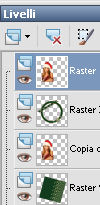
Attiva lo strumento Gomma 
e cancella la parte di tube esterna alla cornice.
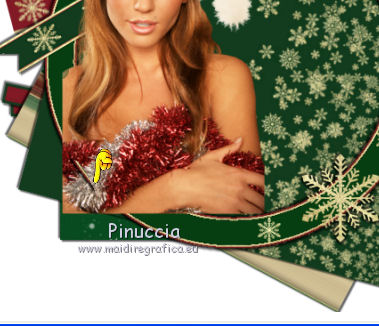
Attiva il livello della copia e cancella le ultime tracce del tube sotto la cornice.
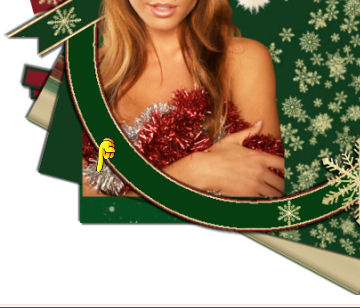
Attiva nuovamente il livello superiore.
Effetti>Effetti 3D>Sfalsa ombra, con i settaggi precedenti.
6. Apri gold snowflake e vai a Modifica>Copia.
Torna al tuo lavoro e vai a Modifica>Incolla come nuovo livello.
Effetti>Effetti 3D>Sfalsa ombra, con i settaggi precedenti.
Sposta  la stella in alto a sinistra. la stella in alto a sinistra.
Livelli>Duplica.
Immagine>Ridimensiona, al 70%, tutti i livelli non selezionato.
Sposta  questa stella a destra. questa stella a destra.
Apri red bow e vai a Modifica>Copia.
Torna al tuo lavoro e vai a Modifica>Incolla come nuovo livello.
Effetti>Effetti 3D>Sfalsa ombra, con i settaggi precedenti.
Sposta  il nastro in basso a sinistra, come nel mio esempio. il nastro in basso a sinistra, come nel mio esempio.
Apri il wordart "Merry Christmas".
Attiva lo strumento Selezione a mano libera  , da punto a punto, , da punto a punto,
e seleziona il testo.
Modifica>Copia.
Immagine>Ridimensiona, al 70%, tutti i livelli non selezionato.
Posiziona  il testo in alto. il testo in alto.
Effetti>Effetti 3D>Sfalsa ombra, con i settaggi precedenti.
Attiva nuovamente il wordart e seleziona  le stelle d'oro. le stelle d'oro.
Modifica>Copia.
Torna al tuo lavoro, attiva il livello di sfondo bianco e vai a Modifica>Incolla come nuovo livello.
Duplica il livello quante volte vuoi per aggiungere le stelle, come fosse un pennello, sullo sfondo bianco.
Attiva il livello superiore.
Aggiungi il tuo nome e/o il tuo watermark su un nuovo livello.
Attiva il livello della cornice.
Attiva lo strumento Bacchetta magica  e clicca nella cornice per selezionarla. e clicca nella cornice per selezionarla.
Selezione>Modifica>Espandi - 3 pixels.

Apri Animation Shop e l'animazione fornita con il materiale.
Questa animazione ha dieci fotogrammi.
Clicca sul primo fotogramma per selezionarlo e vai a Modifica>Copia.
Torna in PSP.
Attiva il livello sotto quello della copia del tube.
Livelli>Nuovo livello raster, e approfitta per rinominare il livello "neve 1".

Modifica>Incolla nella selezione.
Livelli>Nuovo livello raster e rinomina il livello "neve 2".
Torna in Animation Shop.
Clicca sul secondo fotogramma per selezionarlo e vai a Modifica>Copia.
Torna in Psp e vai a Modifica>Incolla nella selezione.
Livelli>Nuovo livello raster e rinomina il livello "neve 3".
In Animation Shop clicca sul terzo fotogramma per selezionarlo e vai a Modifica>copia.
In PSP: Modifica>Incolla nella selezione.
Livelli>Nuovo livello raster e rinomina il livello "neve 4".
In Animation Shop clicca sul quarto fotogramma per selezionarlo e vai a Modifica>Copia.
In PSP Modifica>Incolla nella selezione.
E così via fino al decimo fotogramma.
Alla fine avrai copiato nella selezione tutti i dieci fotogrammi dell'animazione.
Selezione>Deseleziona e chiudi tutti i livelli neve tranne il livello "neve 1".
Attenzione, i livelli neve devono trovarsi sotto il livello dei tubes.
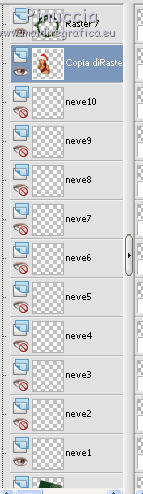
Modifica>Copia Unione.
In Animation Shop: Modifica>Incolla>Incolla come nuova animazione.
In PSP. Chiudi il livello "neve 1" e apri il livello "neve 2".
Modifica>Copia Unione.
In Animation Shop: Modifica>Incolla>Incolla dopo il fotogramma corrente.
In PSP. Chiudi il livello "neve 2" e apri il livello "neve 3".
Modifica>Copia Unione.
In Animation Shop: Modifica>Incolla>Incolla dopo il fotogramma corrente.
E così via fino al livello "neve 10".
Quando hai finito, controlla il risultato cliccando su Visualizza  e salva in formato gif. e salva in formato gif.

Se hai problemi o dubbi, o trovi un link non funzionante,
o anche soltanto per un saluto, scrivimi.
6 Novembre 2010
|
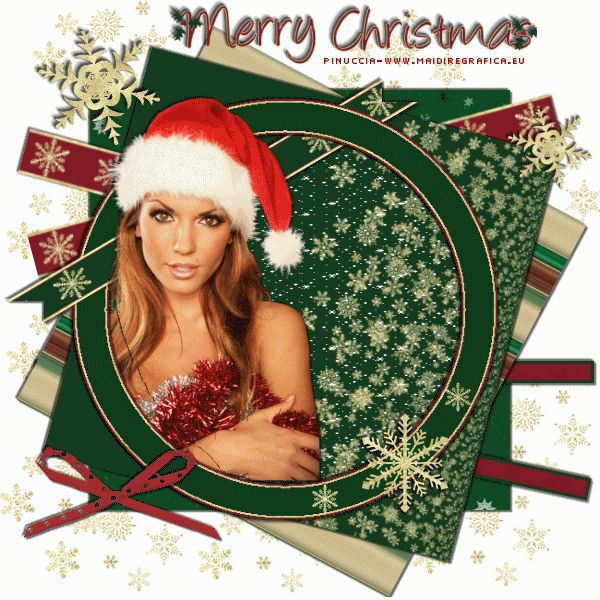



 l'immagine trasparente con questo colore.
l'immagine trasparente con questo colore.




 i nastri pressappoco come nell'esempio.
i nastri pressappoco come nell'esempio.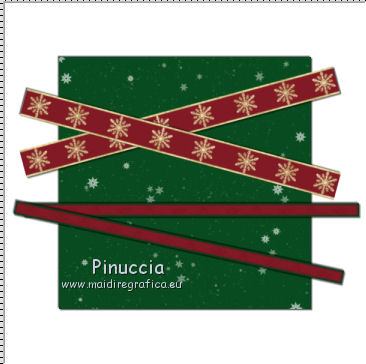



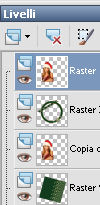

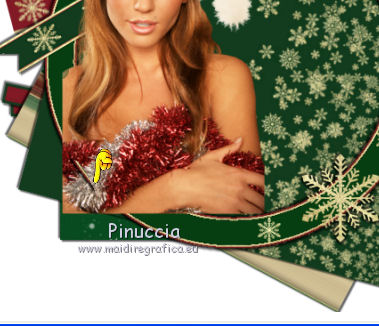
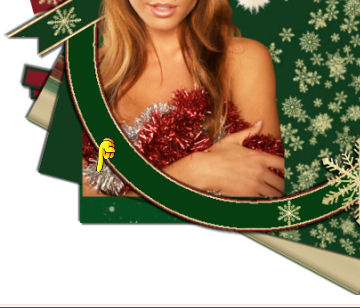
 , da punto a punto,
, da punto a punto, e clicca nella cornice per selezionarla.
e clicca nella cornice per selezionarla.

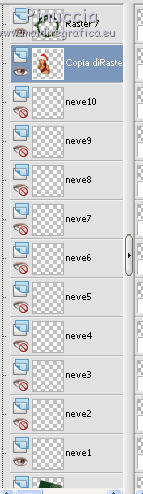
 e salva in formato gif.
e salva in formato gif.

